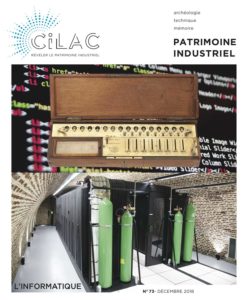
Eukleides est un langage de programmation pour tracer des figures de géométrie au format EPS (images vectorielles).
Dans la console :
sudo apt-get install eukleides
Paramétrer Geany pour des fichiers sources au format euk (Construire > Définir les commandes de construction) :
eukleides %e.euk
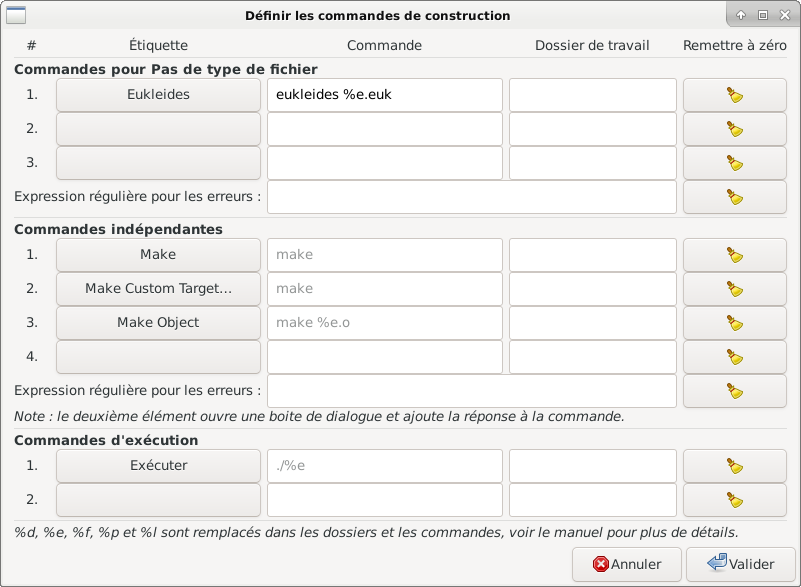
Attention à bien utiliser l’encodage ISO 8859-1 sous peine d’erreur : Document > Définir l’encodage > Européen de l’ouest > Occidental (ISO 8859-1). Appuyer sur la touche F8 pour obtenir une image au format EPS dans le répertoire du fichier source.